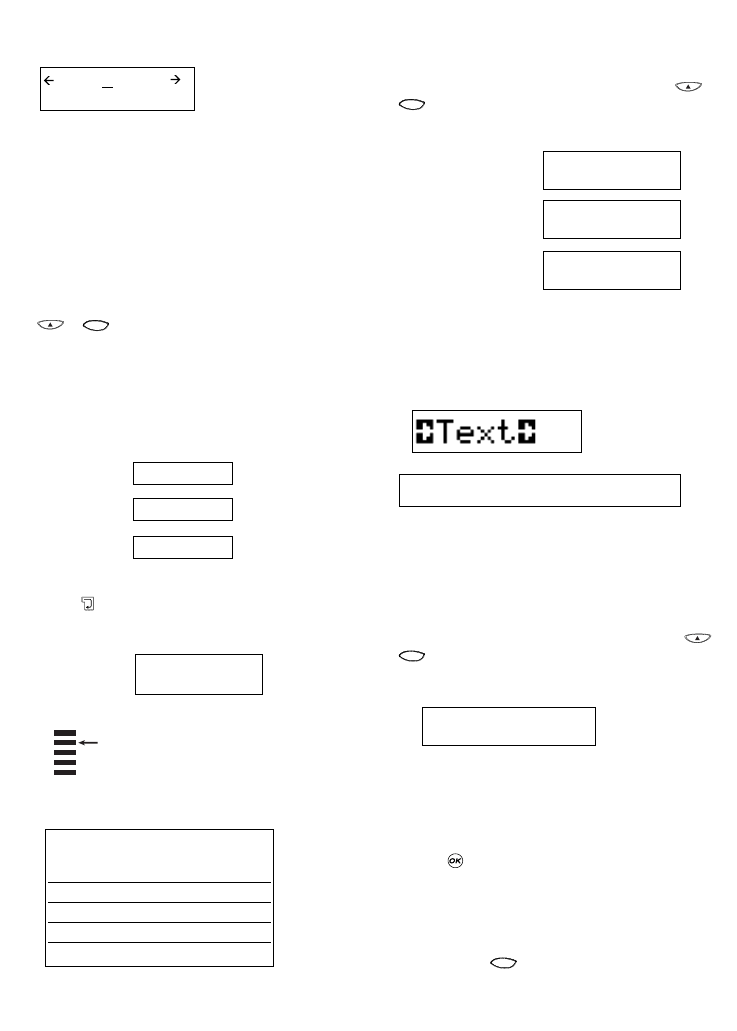Als u kiest voor de optie ACHTERGROND TEKST, toont de
display automatisch de locaties van de bewaarde labels.
Gebruik de Q en R toetsen om de gewenste label te
selecteren en om terug te gaan naar de huidige label, welke
als voorgrondtekst dient.
Let op: Achtergrondtekst is niet mogelijk met 6mm tape.
Zie de Labelgeheugen sectie voor meer informatie over het
gebruik van elementen uit het geheugen.
Gespiegelde tekst
U kunt ook gespiegelde tekst afdrukken. Dit kunt u bijvoor-
beeld gebruiken wanneer u een transparant label aan de bin-
nenkant van een glazen deur wilt plakken. Druk op MIRROR
(+ ). De cba indicator zal oplichten om aan te
geven dat de spiegelfunctie geactiveerd is.
Labeltekst uitlijnen
U kunt ervoor kiezen om uw tekst in een label uit te lijnen.
Deze functie kan het blanco gedeelte van de tape op ver-
schillende manieren verdelen.
Uitlijn indicator
Links uitgelijnd: [=
Gecentreerd: [=]
Rechts uitgelijnd: =]
Meerdere Regels
Druk op om een volgende tekstregel in te voegen in een
label met meerdere regels.
Dit is een label met
↵ twee regels, op de display, wordt
als volgt geprint:
en de display zal twee regels aangeven: (toon regel display)
U kunt tot vijf regels op één label printen
TEKST UITLIJNEN VOOR LABELS MET MEERDERE REGELS
Bij labels met meerdere regels, kunt u kiezen uit drie opties
om uw tekst uit te lijnen: links-uitgelijnd, gecentreerd, of
rechts-uitgelijnd. Druk meerdere malen op JUST (+
) om tussen deze drie opties, die aan de
linkerkant van de display worden weergegeven, te kunnen
wisselen.
links uitgelijnd
gecentreerd
Rechts uitgelijnd
WERKEN MET TABS
U kunt tabs aan een label toevoegen wanneer u uw tekst
over meerdere regels wilt verdelen. Om een tab toe te voe-
gen, drukt u op TAB. De standaard tablengte is 50mm. Tabs
kunnen alleen links worden uitgelijnd.
EEN VASTE LENGTE VOOR UW LABELS BEPALEN
Normaal gesproken is de lengte van uw label afhankelijk van
de lengte van uw tekst. Maar u kunt ook een serie van labels
printen met dezelfde lengte, bijvoorbeeld om ordners en
documenten te labelen. De VASTE LENGTE functie maakt het
mogelijk om een vaste lengte voor uw label in te stellen. Om
een vaste lengte te definiëren, drukt u op LENGTH (+
). De vaste lengte indicator zal oplichten.
De laatst geprinte vaste lengte zal op de display verschijnen,
bijvoorbeeld:
U kunt deze instelling op twee manieren veranderen.
• U gebruikt de P of H toetsen om de instelling met
stappen van 1mm te doen toe- of afnemen.
• Of u toetst de lengte in met behulp van de nummertoet-
sen, beginnend met het rechter cijfer. Gebruik Q om de
cursor naar links te verplaatsen.
Druk op om uw keuze te bevestigen.
Houd er rekening mee dat indien uw vaste lengte korter is dan
de tekst van uw label, er een foutmelding zal gaan knipperen.
Om terug te gaan naar de automatische lengte instelling,
drukt u weer op . De vaste lengte indicator zal niet
langer oplichten.